A maioria dos vídeos do YouTube vem no formato MP4. É basicamente o formato básico neste ponto, mas alguns formatos ainda são mais adequados para certas situações. Veja o MOV, por exemplo. Embora MP4 tenha suas vantagens, MOV parece ser um formato muito adequado para vídeos do YouTube. Mas isso não significa que um seja melhor do que o outro. Afinal, não há nenhuma evidência conclusiva que prove o contrário, e é para isso que este guia serve para converter YouTube para MOV.
Hoje, você descobrirá qual é o mais adequado entre MOV e MP4 para vídeos do YouTube e como você pode converter de um formato para outro usando ferramentas de conversão.
Conteúdo: Parte 1. MOV ou MP4 é melhor para o YouTube?Parte 2. Qual é o melhor conversor de YouTube para MOV para Mac?Parte 3. Principais conversores online gratuitos de YouTube para MOVParte 4. Conclusão
Parte 1. MOV ou MP4 é melhor para o YouTube?
Antes de chegar a uma conclusão sobre qual formato é melhor, você deve primeiro saber o que é cada formato e como eles funcionam. Vamos começar com MOV.
O que é MOV?
Um arquivo MOV se refere a um arquivo de filme que possui o formato de arquivo QuickTime ou QTFF. Ele pode armazenar vídeos e áudio e, às vezes, texto que pode ser usado para legendas. Como o nome sugere, um arquivo MOV é comumente usado para armazenar filmes. Outro grande recurso sobre MOV é que QTFF é compatível com a maioria dos reprodutores de mídia. Conseqüentemente, quase todos os reprodutores que você pode encontrar suportarão MOV.
Com isso dito, os arquivos MOV não podem ter apenas a extensão .mov, mas também as extensões .qt. Assim como o MP4, ele usa o codec MPEG-4 para sua compressão.
O que é o MP4?
MP4 é bastante semelhante ao MOV. Talvez as principais diferenças sejam que o MOV usa QTFF, e MP4 não. Você pode dizer que é um formato autônomo. Além disso, o MP4 geralmente não contém texto ou faixas que possam ser usadas para legendas.
Qual é melhor para o YouTube?
Você provavelmente já deve ter adivinhado. Como o MP4 possui apenas um recipiente de vídeo e áudio, as legendas só podem ser inseridas manualmente. Por outro lado, os arquivos MOV têm um contêiner de texto separado que permite a você adicionar legendas como desejar. Você pode julgar os dois formatos com esta informação.
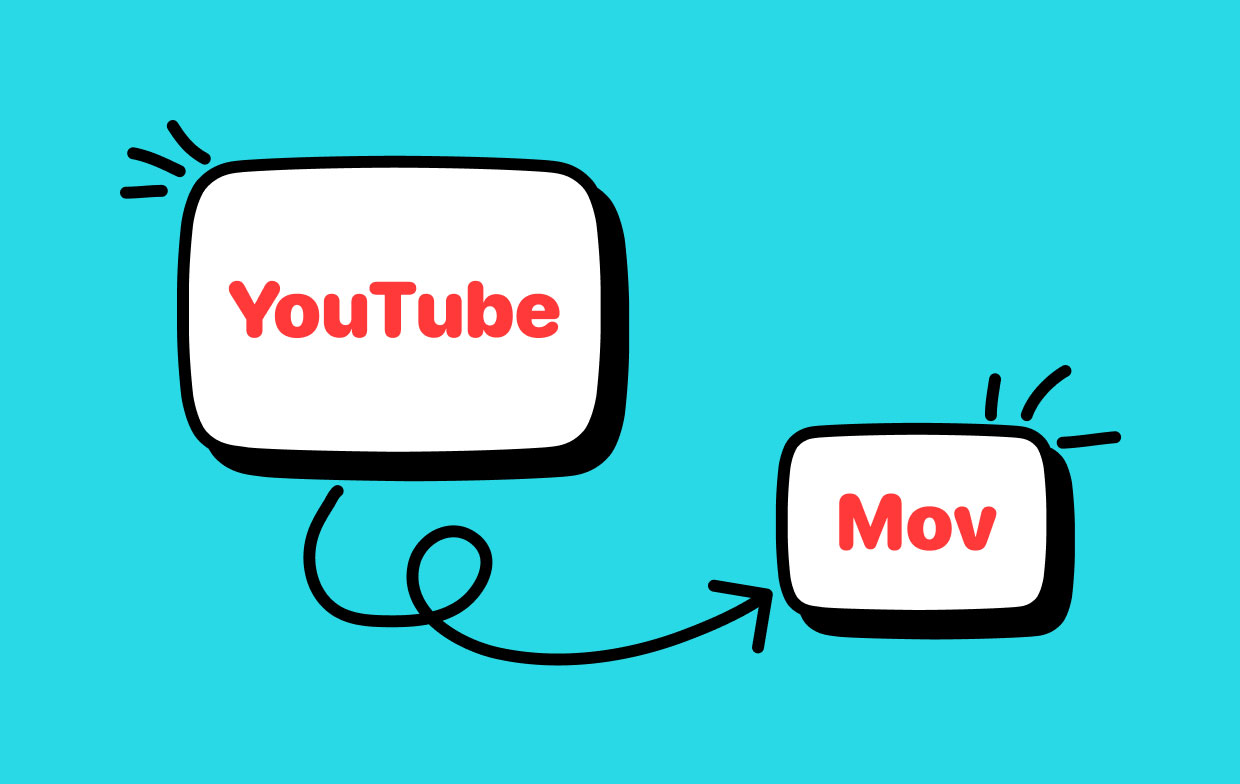
Parte 2. Qual é o melhor conversor de YouTube para MOV para Mac?
Como MOV e MP4 são bastante populares, a maioria dos conversores terá a capacidade de alternar entre esses formatos, mas apenas alguns são confiáveis. Uma dessas ferramentas confiáveis é Conversor de vídeo iMyMac. Esta ferramenta foi projetada para ajudar os usuários a converter arquivos de um formato para outro. Embora sua função principal seja a conversão, o iMyMac tem muito mais funções a oferecer. Abaixo estão alguns de seus recursos:
- Conversão de formato. O iMyMac suporta mais de 300 formatos, incluindo MP4 e MOV. Além disso, você também pode converter arquivos de áudio.
- Tecnologia de aceleração. A maioria dos usuários atesta que o iMyMac é relativamente mais rápido do que a maioria dos conversores em seis vezes. Isso ocorre principalmente porque ele usa tecnologia de aceleração de hardware.
- Resoluções / qualidade com suporte. O YouTube oferece vídeos em diferentes qualidades e resoluções, por isso é bom que o iMyMac suporte resolução de 480P a 4k.
- Aprimoramento de vídeo. Se você está planejando editar o vídeo um pouco, o iMyMac tem várias funções para tornar isso possível. Você pode corrigir problemas menores, como vibração, superexposição e similares. Você também pode fazer ajustes como cortar ou aparar.
Aqui estão as etapas para converter o YouTube em MOV:
Etapa 1. Adicionar vídeos do YouTube
Em primeiro lugar, abra o iMyMac Video Converter. Na página principal, arraste e solte todos os vídeos do YouTube que deseja converter. Você também pode clicar no botão Adicionar vários vídeos ou áudios e adicionar os vídeos do YouTube a partir daí. Se você tiver problemas para baixar vídeos do Youtube, consulte este guia para alguns downloaders úteis do Youtube.

Etapa 2. Selecione o formato MOV
Agora clique em "Converter formato" no meio do software e selecione MOV nas opções. Isso corresponde ao formato de saída. Em seguida, clique no botão Salvar. Se você quiser converta seu vídeo do Youtube para o formato MP4, basta selecionar o MP4 como formato de saída.

Etapa 3. Converter YouTube em MOV
Ao adicionar todos os arquivos necessários e alterar o formato, clique no botão Converter para iniciar o processo de conversão. Uma vez feito isso, você pode ver os arquivos convertidos em "Projetos recentes".

Parte 3. Principais conversores online gratuitos de YouTube para MOV
Além do software que você baixa em seu computador, você também pode converter arquivos ou vídeos usando sites de conversores. Existem três conversores que você deve considerar:
ClipConverter
ClipConverter é um conversor de vídeo online. É bastante popular para os usuários do YouTube, pois você pode adicionar vídeos simplesmente inserindo o URL. Além disso, ele oferece suporte a MP4 a MOV, portanto, não há razão para deixar essa oportunidade de lado. Outro recurso notável é a capacidade de alterar a qualidade do vídeo. Você pode escolher entre HD, 4K, 720P e outras opções. Esta é uma função muito útil, pois você precisará de qualidades diferentes para um vídeo do YouTube.
Converta arquivos
Se você deseja uma ferramenta fácil de usar, Converter arquivos é o caminho certo. Além de suportar MP4 e MOV, ele também pode converter documentos, imagens, áudio e outros tipos de arquivo. Portanto, não importa o arquivo que você deseja converter, você também pode fazer isso em Converter arquivos. O único problema é que a conversão é um pouco lenta, mas considerando sua versatilidade, isso não deve ser suficiente para desestimular o uso do conversor.
ZAMZAR
ZAMZAR é outro conversor online popular entre os usuários. A principal diferença entre este e outros conversores é que você pode criar uma conta. Dessa forma, você pode manter o controle de suas atividades anteriores para que possa monitorar os vídeos convertidos. E se você tiver uma conta, poderá converter vários arquivos ao mesmo tempo, de forma semelhante ao iMyMac Video Converter. Portanto, não importa quantos arquivos você deseja converter, não deve demorar muito se você usar o ZAMZAR.
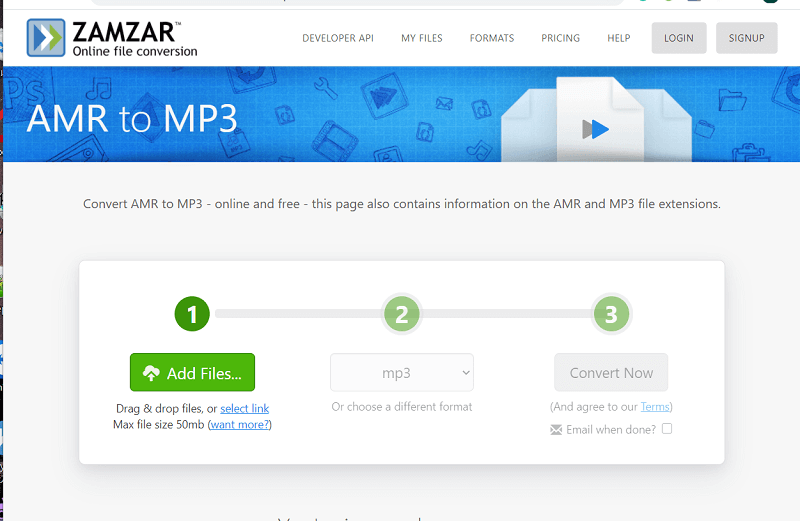
Parte 4. Conclusão
Converter o YouTube em MOV não é uma tarefa fácil, mas também não é, contanto que você tenha uma ferramenta para ajudá-lo no caminho. Infelizmente, a maioria das ferramentas disponíveis não são tão confiáveis quanto aquelas que você tem que pagar. Em outras palavras, as ferramentas gratuitas raramente têm ótimos recursos, mas nem sempre é o caso. Afinal, neste guia, discutimos quatro ferramentas gratuitas diferentes para converter o YouTube em MOV.



